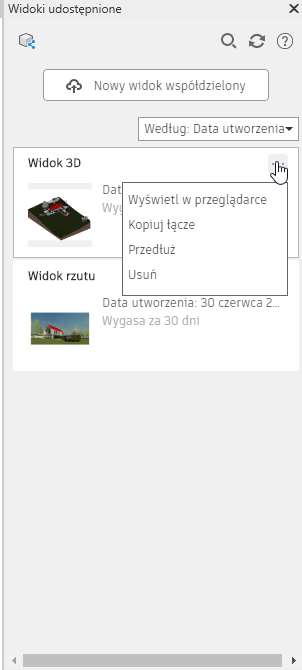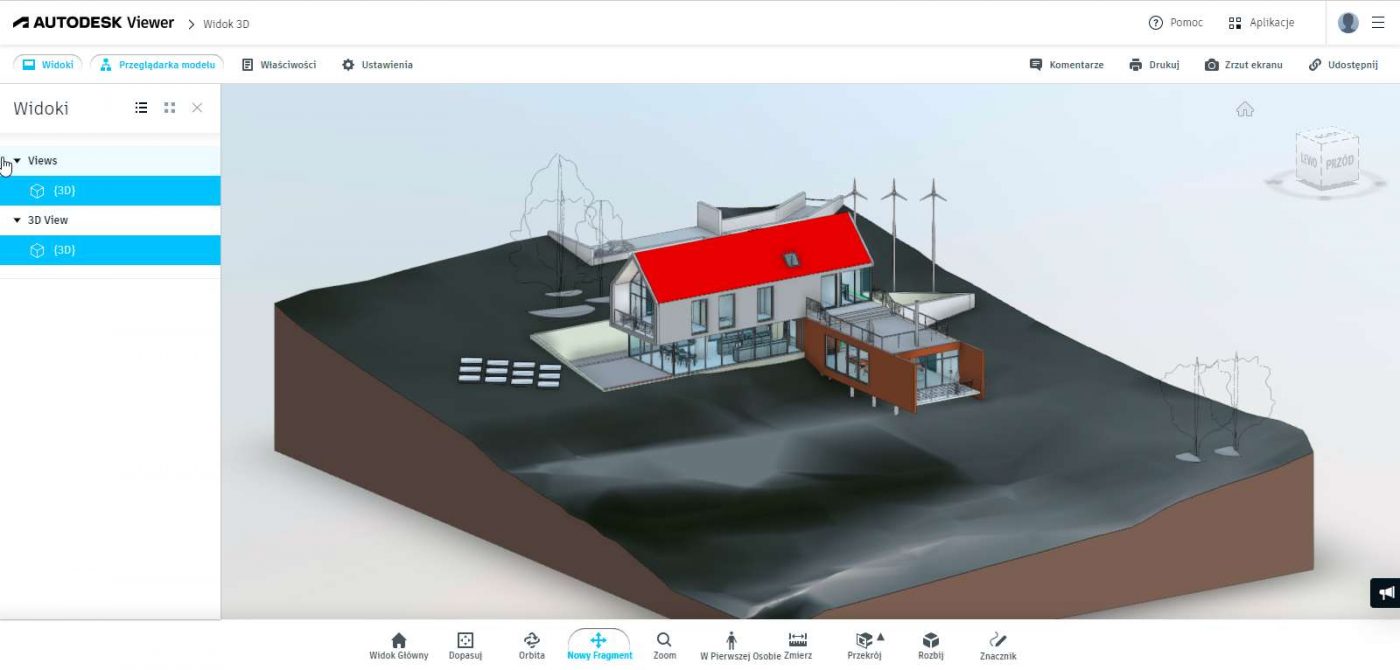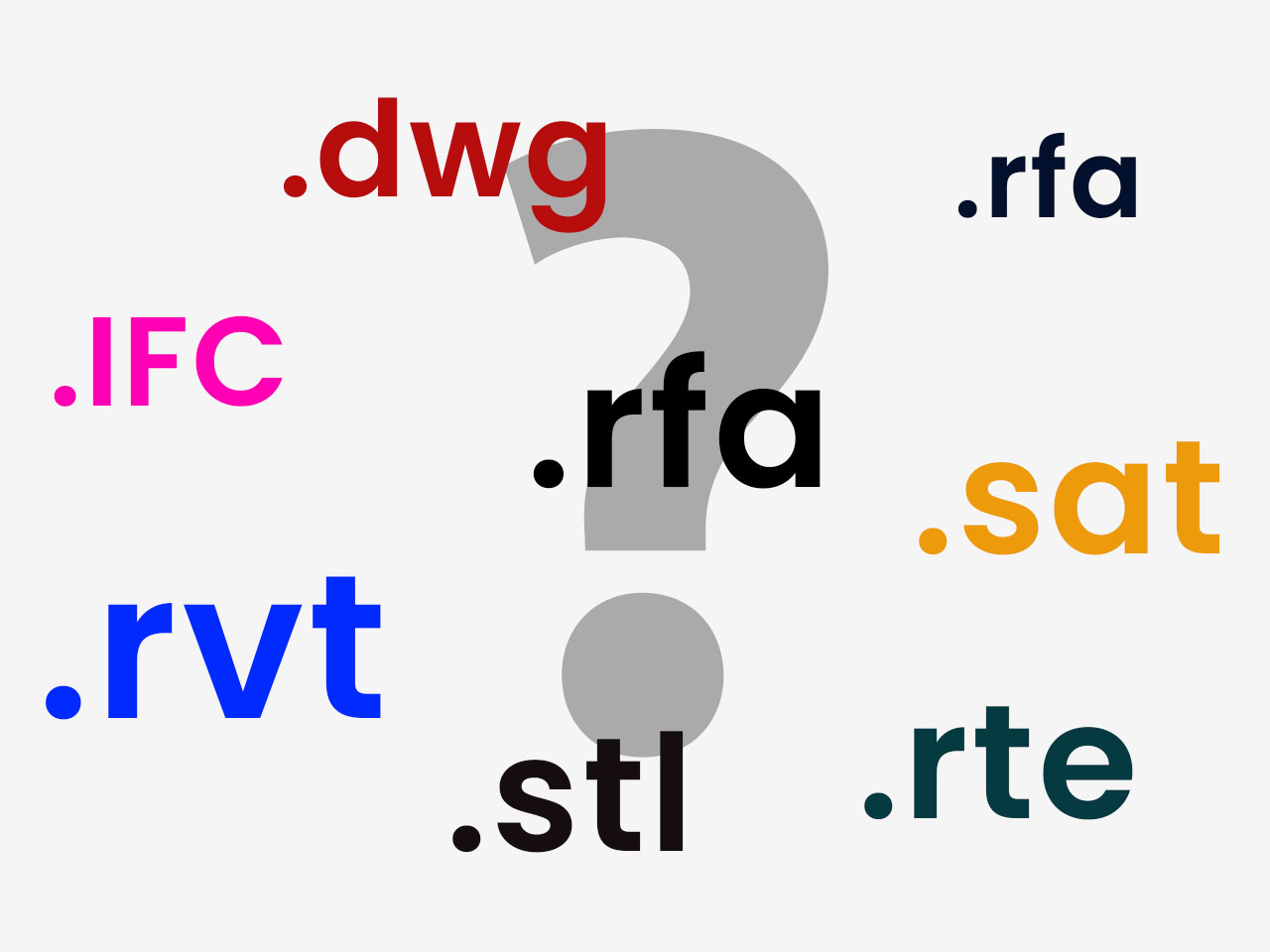Revit posiada kilka natywnych formatów plików. Dodatkowo posiada opcje importu z innych programów. Jakie formaty 'czyta’ Revit i jak się w nich odnaleźć, o tym w tym wpisie. Artykuł może być też przydatny dla osób, które na co dzień nie korzystają z programu Revit a chcieliby po prostu otworzyć projekt w formie przeglądarki (o tym na końcu artykułu).
Natywne formaty plików Revit
RVT jak Revit
Format *.rvt to plik projektowy programu i najważniejszy z perspektywy całego modelu BIM. To w nim znajduje się cały budynek wraz z arkuszami, zestawieniami i innymi rzeczami wchodzącymi w skład projektu.
RTE jak Revit Template
Plik szablonu projektu. W szablonie znajdują się m.in predefiniowane obiekty (rodziny), style wydruków i widoczności, szablonów widoków itp. Gdy rozpoczynamy nowy projekt zawsze zaczynamy od wyboru szablonu projektu. Tworzenie własnego szablonu jest procesem wieloetapowym, który wymagałby osobnego obszernego omówienia i jest elementem standardu biura.
RFA jak Revit Family
Plik rodziny, czyli inaczej komponentu BIM. Rodziny wczytywane są później do projektu i w nim wykorzystywane i zapisywane. Np. wczytując rodzinę okna o rozszerzeniu *rfa, staje się ono częścią pliku projektowego *.rvt.
-
 Kurs online: Revit rodziny MEP -kompendium wiedzy410,00zł
Kurs online: Revit rodziny MEP -kompendium wiedzy410,00zł -
 Zestaw: Revit rodziny + bryłaProdukt w promocji958,55zł
Zestaw: Revit rodziny + bryłaProdukt w promocji958,55zł1009,00zł -
 Revit – tworzenie rodzin619,00zł
Revit – tworzenie rodzin619,00zł
RFT jak Revit Family Template
Ostatnim natywnym rozszerzeniem plików Revit jest *rft, czyli plik szablonu rodziny. Gdy zaczynamy tworzyć nową rodzinę (o tym więcej w kursie o rodzinach), pierwszym krokiem jest wybranie odpowiedniego szablonu. W nim znajdują się predefiniowane widoki i właściwości. Np. szablon okna posiada przykładową ścianę w którą wstawiamy okno.
….o szablonach możesz dowiedzieć się więcej z poniższego krótkiego tutorialu:
Formaty plików, które można importować do Revit
Drugą grupą plików są formaty, które można importować do programu Revit i wykorzystywać je w różny sposób. Należy jednak pamiętać, że zawsze będzie się to wiązało z utratą informacji i pewnych możliwości co do modyfikacji geometrii. Np. importując ścianę z AutoCAD, nie jesteśmy w stanie edytować jej wysokości w programie Revit.
Niemal wszystkie operacje importu odbywają się z poziomu zakładki Wstaw. We wpisie omawiam tylko opcje importu wbudowane w program. Istnieją wtyczki pozwalające na współpracę również z innymi programami / formatami. W tym celu należy poszukać odpowiedniego pakietu instalacyjnego dla rozszerzenia.

Do programu Revit możemy wczytać pliki o następujących rozszerzeniach:
Formaty typu CAD
- dwg
- dxf
- dgn
- sat
- obj
- skp (Sketchup)
- stl
- 3dm (Rhino)
- axm (FormIt)
Formaty typu open BIM
- IFC
Inne formaty
- JPG / PNG
- XML
- DWF
Jak otworzyć projekt Revit jeśli otrzymałem go w formacie RVT ? Jak otworzyć plik RVT?
Jeżeli nie masz na co dzień kontaktu z programem Revit, otrzymałeś plik RVT w celach poglądowych / rewizji i masz problem z jego otwarciem istnieje prosty sposób aby zobaczyć model.
- Wejdź na stronę: https://viewer.autodesk.com/
- Kliknij duzy przycisk 'Rozpocznij korzystanie z przeglądarki’
- Zaloguj się na swoje konto autodesk lub je załóż (to nic nie kosztuje).
- Zaimportuj plik Revit, możesz to zrobić prostą operacją przeciągnij i upuść w obszarze okna przeglądarki.
Autodesk Viewer umożliwia otworzenie wielu formatów plików, więc może być przydatny w wielu przypadkach nie tylko dla formatu RVT. Nie musisz instalować 'ciężkich’ i zajmujących dużo miejsca programów natywnych, jeśli interesuje Cię sam model lub wybrany fragment projektu. Oczywiście dostęp do pełnej gamy informacji nie jest w ten sposób możliwy. Możesz też poprosić o wykonanie takie zrzutu przez samego projektanta co omawiam w akapicie niżej.
Jak udostępnić widok / plik Revit dla kogoś przez Autodesk Viewer w 5 sekund
Jeśli jesteś projektantem i chcesz bezpiecznie podzielić się jakimś widokiem lub całym modelem możesz to zrobić bardzo szybko z poziomu programu.
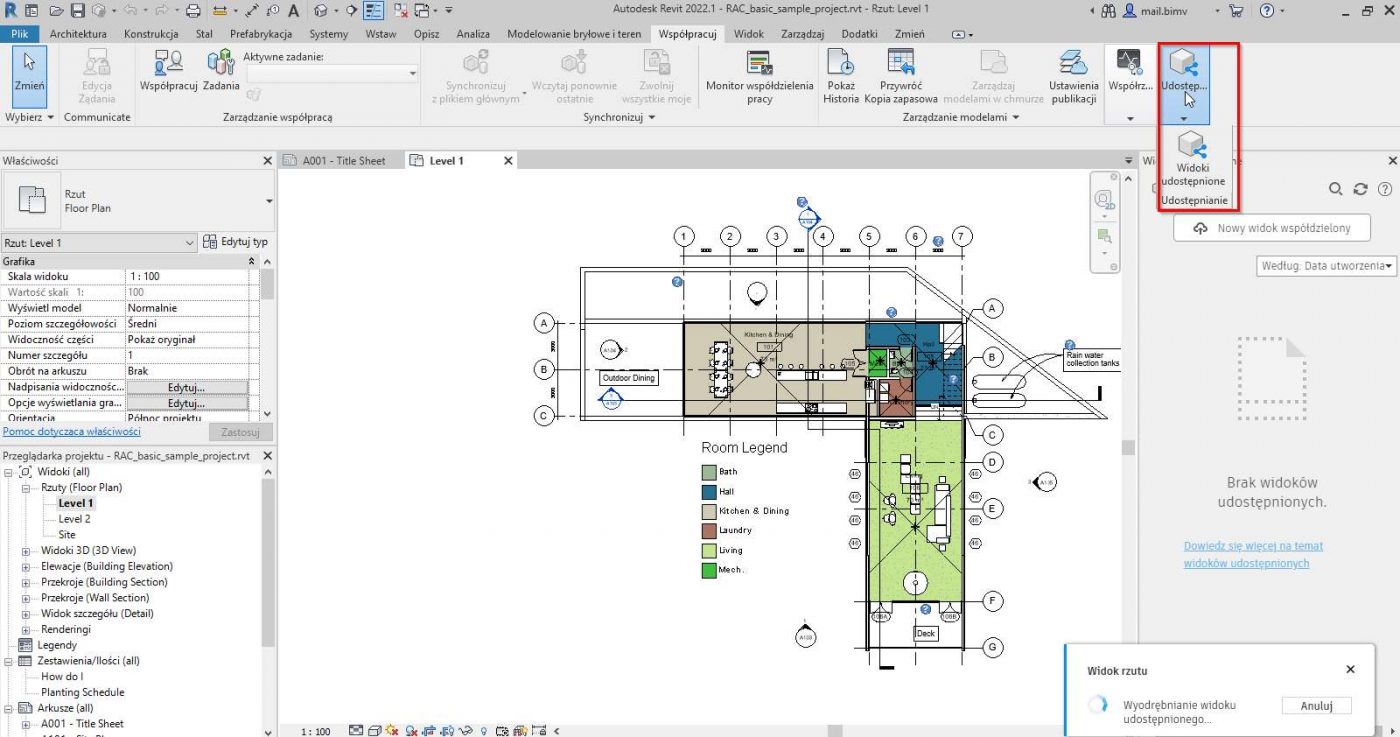
- Przejdź na zakładkę współpraca
- Na końcu wstążki znajdziesz funkcje ’Widoki Udostępnione’
- Pojawi się panel z boku w którym możesz kliknąć przycisk ’Nowy widok współdzielony’
- Gdy model jest przesłany, pojawi się on w panelu.
- Z rozwijalnego meny pojawi się opcja np. kopiowania linku do pliku.
Możesz w ten sposób udostępnić widok płaski rzutu jaki i cały model 3D.
W panelu obok znajdziesz szybki sposób na skopiowanie linku do widoku, którym możesz podzielić się z kimkolwiek zechcesz. Widok jest dostępny również z poziomu twojego konta Autodesk Viewer.
Uwaga: Domyślnie taki eksport ma termin 30 dni ale możesz go przedłużyć.